|
Schreibt den Namen der gewählten Blöcke mit oder ohne Führungslinie an die gewünschte Position. Die Texte passen sich bei der Änderung der Elemente nicht automatisch an.
Befinden sich mehrere Blöcke im Auswahlfenster können diese automatisch Beschriftet werden.
Ist dies gewünscht beantworten Sie folgenden Dialog mit "Ja"
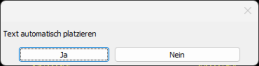
Die Platzierung der Beschriftung richtet sich nach dem Einfügepunkt des Blocks und kann über die SYSCAD-Variable / Liste / Block / Beschriftung definiert werden.
Stellen Sie hierfür einen gewünscheten X- bzw. Y-Achsen offset ein.
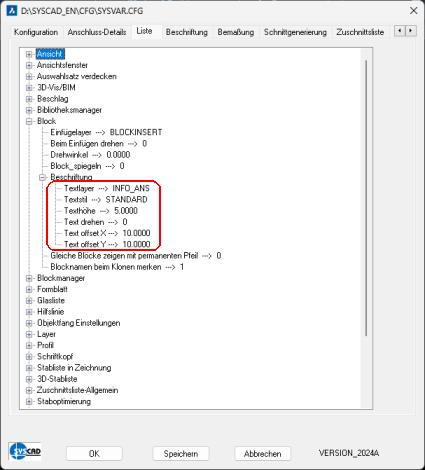
ARX-Beschriftung:
Werkzeugkasten: SYSCAD-Programme / SYSFLY-Beschriftung 
|
|
Multifunktionsleiste: SYSCAD-Programme -> Gruppe Beschriftung ->  oder oder  bzw. Anschluss -> Gruppe Beschriftung -> bzw. Anschluss -> Gruppe Beschriftung ->  oder oder 
|
|
|
|
Schreibt den Namen bzw. die Eigenschaften von Blöcken oder anderen SYSCAD-Objekten mit oder ohne Führungslinie an die gewünschte Position. Sollten sich diese SYSCAD-Objekte verändern (Blechlänge usw.) passt sich die Beschriftung automatisch an.
Befehl: Objekte wählen wählen Sie sich das oder die gewünschten Objekte
1. Punkt oder <RETURN> für Eigenschaften: Punkt für Start der Führungslinie zeigen oder mit RETURN bzw. rechter Maustaste die Dialogbox für die Texteigenschaften öffnen
Punkt: Punkt für nächsten Punkt der Führungslinie zeigen oder ESC für die Option ohne Linie, Bestätigen für ENDE
Ergebnis: (z.B.)

Wenn Sie mit Rechtsklick die Eigenschaften aktivieren oder ab der Version 2022 den Doppelklick verwenden, erscheint folgende Dialogbox:
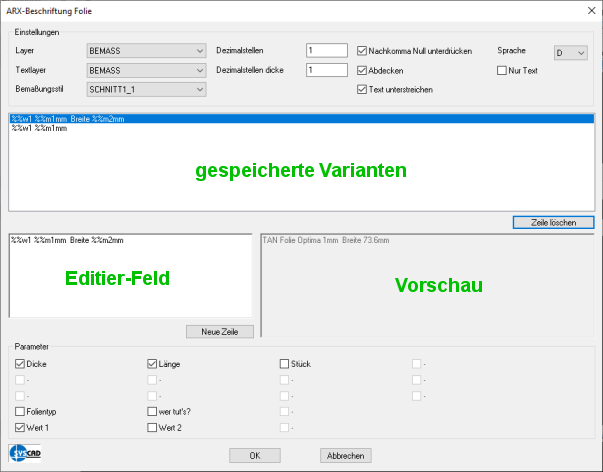
|
- Hier werden alle verwendeten Beschriftungsvarianten automatisch gespeichert.
- abhängig vom verwendeten Objekt werden hier die Parameter angezeigt.
- die Sprache der Beschriftung kann unabhängig von der SYSCAD-Versionssprache gesetzt werden.
|
Wenn Sie den Text der Beschriftung am Griff verschieben, passt sich die Führungslinie automatisch an.
Ab der Version 2000.13 werden die Einstellungen der Beschriftung aus dem eingestellten Bemaßungsstil verwendet. Dadurch wird die Änderung vereinfacht.
SYSCAD-Variable / Beschriftung / ARX-Beschriftung
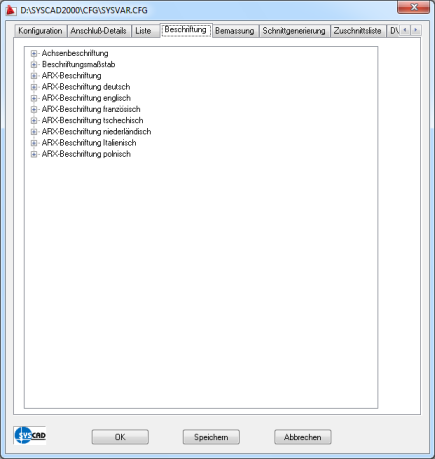
zusätzliche Führungslinie:
Werkzeugkasten: SYSCAD-Anschluss-Details \ SYSFLY Beschriftung 
|
|
Multifunktionsleiste: SYSCAD-Anschluss -> Anschluss Gruppe Beschriftung -> 
|
|
|
|
Befehl: "zusätzliche Führungslinie"  lässt Sie durch Auswahl eines Start. bzw. Endpunktes eine weitere Führungslinie einzeichnen. lässt Sie durch Auswahl eines Start. bzw. Endpunktes eine weitere Führungslinie einzeichnen.
Zur Bearbeitung der Beschriftungen stehen folgende Befehle und Vorgehensweisen zur Verfügung:
- Beschriftung sperren:  Dadurch wird die Beschriftung nicht mehr geändert, auch wenn Sie das Element verändern. Dadurch wird die Beschriftung nicht mehr geändert, auch wenn Sie das Element verändern.
- Beschriftung entsperren:  Dadurch wird die Beschriftung am SYSCAD-Element wieder aktualisiert. Bei Blechen z.B. durch einen Doppelklick auf das Blech ohne Änderung der Werte oder die Funktion "Beschriftung Vorgabe". Dadurch wird die Beschriftung am SYSCAD-Element wieder aktualisiert. Bei Blechen z.B. durch einen Doppelklick auf das Blech ohne Änderung der Werte oder die Funktion "Beschriftung Vorgabe".
- Beschriftung ändern:  Damit ändern Sie die Texte der Beschriftung. Die jeweiligen Objekteigenschaften (Material, Länge und Dicke etc,) bleiben weiterhin verknüpft. Damit ändern Sie die Texte der Beschriftung. Die jeweiligen Objekteigenschaften (Material, Länge und Dicke etc,) bleiben weiterhin verknüpft.
- Beschriftungsvorgabe:  Dadurch werden entsperrte oder vorher geänderte Texte wieder mit den Vorgabeeinstellungen aus der SYSCAD - Variable gesetzt. Dadurch werden entsperrte oder vorher geänderte Texte wieder mit den Vorgabeeinstellungen aus der SYSCAD - Variable gesetzt.
- Beschriftungen ohne zugehörige Objekte löschen:  Damit entfernen Sie verwaiste Beschriftungen, die durch das Löschen von SYSCAD-Objekten entstehen können. Damit entfernen Sie verwaiste Beschriftungen, die durch das Löschen von SYSCAD-Objekten entstehen können.
- Beschriftungen können ausgerichtet werden  . Verwenden Sie den langen Rechtsklick zum Anzeigen des Kontextmenüs. . Verwenden Sie den langen Rechtsklick zum Anzeigen des Kontextmenüs.
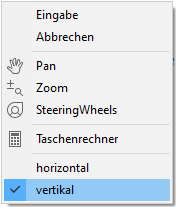 Hier können Sie zwischen horizontaler und vertikaler Ausrichtung umschalten. Hier können Sie zwischen horizontaler und vertikaler Ausrichtung umschalten.
- eine verwaiste Beschriftung kann zu einem Objekt neu zuordnet werden 
Beschriftungssymbol:
Werkzeugkasten: SYSCAD-Anschluss-Details \ SYSFLY Beschriftung 
|
|
Multifunktionsleiste: SYSCAD-Anschluss -> Gruppe Beschriftung -> 
|
|
|
|
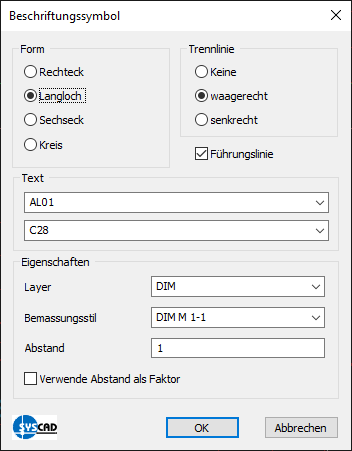
|
Zur Beschriftung eines Objekts werden zwei umrahmte Textfelder angelegt. Als Form ist die Variante Rechteck, Langloch, Sechseck und Kreis möglich. Es kann eine Führungslinie erzeugt werden. Die beiden Textfelder können senkrecht oder waagrecht durch eine Trennlinie geteilt werden.
Trennlinie waagecht: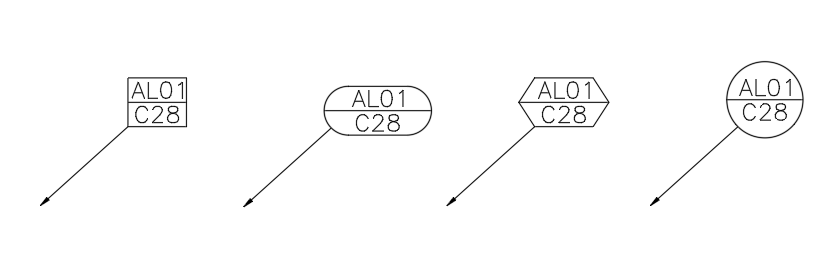
Trennlinie senkrecht:
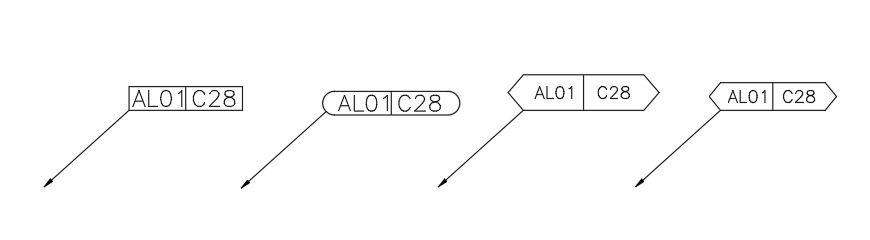
|
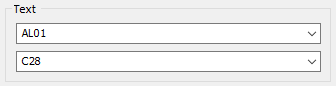
|
In der Gruppe „Text“ befinden sich zwei Textfelder, die entweder manuell befüllt oder mit Texten vorbelegt werden können.
Um die beiden Textfelder vorzubelegen, müssen Textdateien mit folgendem Namen angelegt werden:
BESCHSYMBOL_TEXT1.txt
BESCHSYMBOL_TEXT2.txt
Diese Textdateien müssen unter dem CFG-Pfad abgelegt werden. Dieser Pfad kann unter der SYSCAD-Variable abgerufen werden. SYSCAD 2022 -> SYSCAD-Variable -> Konfiguration -> CFG-Pfad
|

|
In der Gruppe „Eigenschaften“ kann der gewünschte Layer und der Bemaßungsstil aus Dropdown-Listen ausgewählt werden. Zusätzlich kann entschieden werden, in welchem Abstand die Umrandung (Rechteck, Langloch, Sechseck, Kreis) um den Text gezeichnet werden soll.
Mit der Checkbox „Verwende Abstand als Faktor“ wird die Textgröße mit dem eingegebenen Faktor multipliziert und somit der Abstand im Verhältnis zur Textgröße verändert.
(Wenn der angegegebene Bemaßungsstil nicht verfügbar ist, kann dies nicht funktionieren)
|
Beispiel: Abstand als Faktor = JA
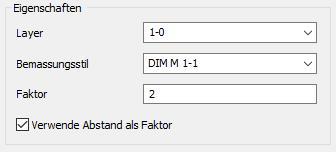
|
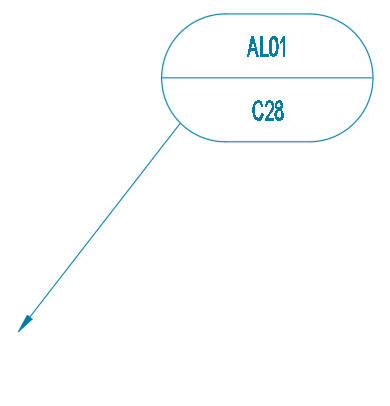
|
Beispiel: Abstand als Faktor = NEIN
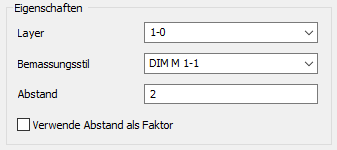
|
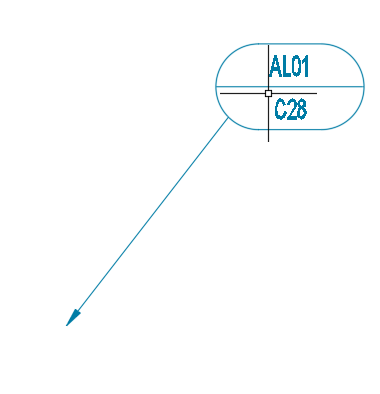
|
Beschriftungssprache:
Werkzeugkasten: SYSCAD-Anschluss-Details \ SYSFLY Beschriftung 
|
|
Multifunktionsleiste: SYSCAD-Anschluss -> Gruppe Beschriftung -> 
|
|
|
|
Der Befehl "Beschriftungssprache"  ändert die Sprache für die ARX-Beschriftungen. Wählen Sie den Befehl und tippen Sie die Buchstaben: ändert die Sprache für die ARX-Beschriftungen. Wählen Sie den Befehl und tippen Sie die Buchstaben:
D = Deutsch, E = Englisch, F = Französich, T = Tschechisch, N = Niederländisch
| 




